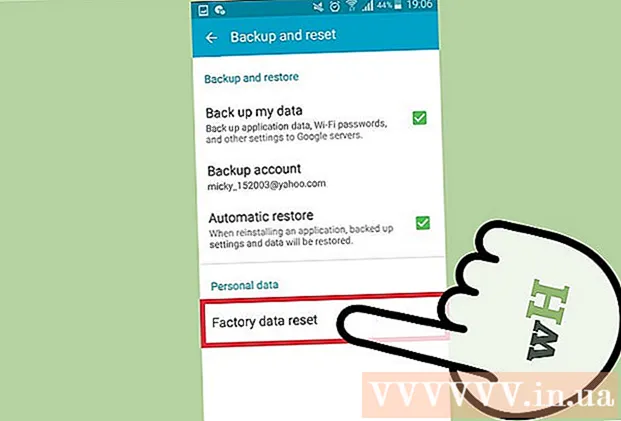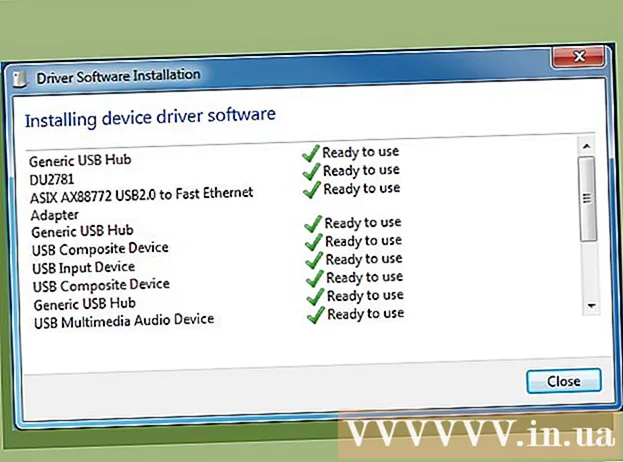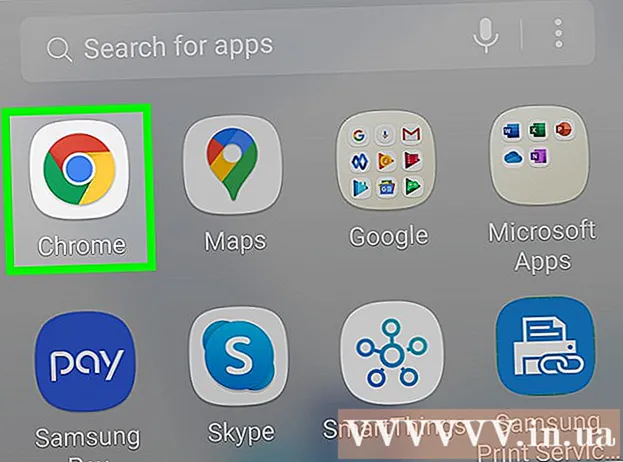Автор:
Gregory Harris
Дата Створення:
7 Квітень 2021
Дата Оновлення:
1 Липня 2024

Зміст
Це простіше, ніж ви думаєте, - вибрати знімки з iPad додатки Фотографії та зібрати їх в альбом для легкого доступу. Ви можете швидко вибрати зображення з вашої фото-бібліотеки iPad, а також знімки, зроблені за допомогою камери iPad (якщо ви використовуєте IPad 2 або пізнішої версії), і назвати альбом в лічені секунди за допомогою цієї простої техніки.
кроки
 1 Натисніть на значок Фотографії на домашньому екрані iPad для запуску додатка Фотографії.
1 Натисніть на значок Фотографії на домашньому екрані iPad для запуску додатка Фотографії. 2 Виберіть вкладку Альбоми в верхній частині інтерфейсу. Тепер натисніть кнопку Змінити.
2 Виберіть вкладку Альбоми в верхній частині інтерфейсу. Тепер натисніть кнопку Змінити.  3 Натисніть кнопку "Новий альбом".
3 Натисніть кнопку "Новий альбом". 4 Введіть назву альбому в поле, яке з'явиться. Натисніть кнопку Зберегти.
4 Введіть назву альбому в поле, яке з'явиться. Натисніть кнопку Зберегти.  5 Для перегляду фото колекції натисніть Фотографії або вкладку Фото потік у верхній частині інтерфейсу. Тепер натисніть на всі фотографії, які ви хочете додати в свій альбом, так, щоб на кожній з'явився синій коло з білою галочкою. Натисніть кнопку Готово.
5 Для перегляду фото колекції натисніть Фотографії або вкладку Фото потік у верхній частині інтерфейсу. Тепер натисніть на всі фотографії, які ви хочете додати в свій альбом, так, щоб на кожній з'явився синій коло з білою галочкою. Натисніть кнопку Готово. 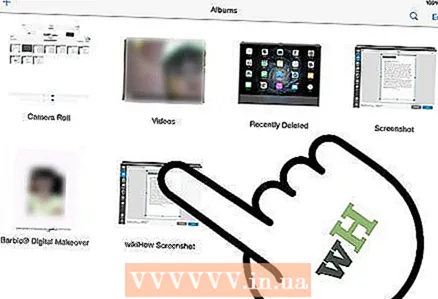 6 Фотографії будуть додані в новий альбом, і альбом з'явиться на вкладці Альбоми.
6 Фотографії будуть додані в новий альбом, і альбом з'явиться на вкладці Альбоми.
Поради
- Ви можете натиснути і перетягнути альбоми на екрані альбомів, щоб організувати їх, як вам подобається.
- Помістіть два пальці на альбом і повільно розведіть їх в сторони, щоб побачити попередній перегляд зображень в альбомі.
- Ви можете видалити фотографії з альбому, натиснувши на кнопку Поділитися (прямокутник зі стрілкою усередині) при перегляді альбому. Просто натисніть на зображення або зображення, які ви хочете видалити, і натисніть кнопку Видалити.
попередження
- Видалення зображення з альбому не те ж саме, що і його видалення. Якщо ви хочете видалити зображення, необхідно використовувати кнопку Видалити (Сміттєвий бак) при перегляді зображення в Фотографіях або у вкладці Фото потік.